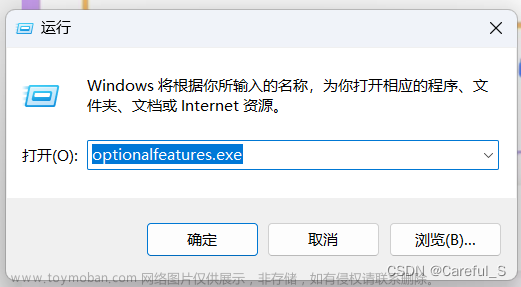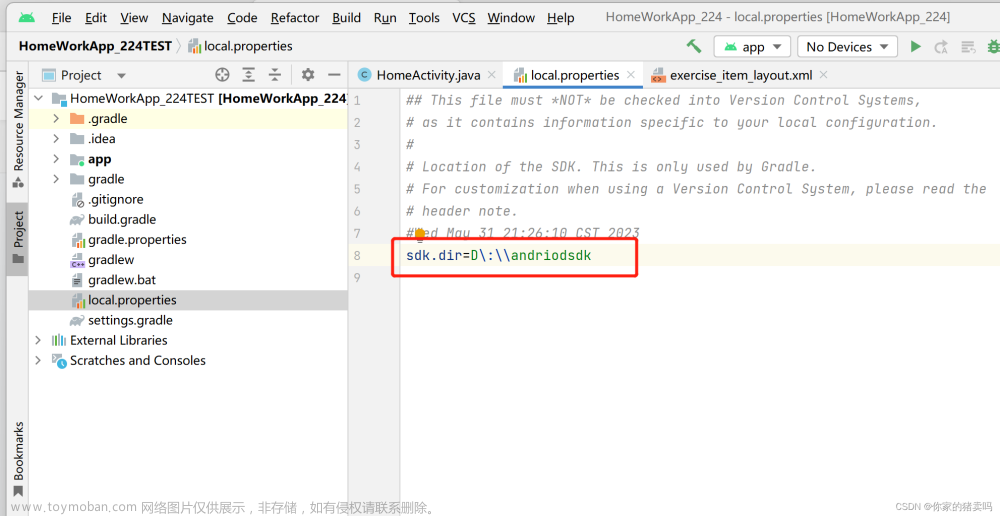效果图
步骤
- 下载安装
Download Android Studio & App Tools - Android Developers
选择“Download options”
选择“Mac”版本,大概1G

- 打开安装包,拖拽程序到应用程序文件夹

- 按下F4,打开Android Studio

- 第一次运行,选择不倒入任何设置:

- 设置代理 为不使用代理








- 打开主界面,“more actions”,选择“Virtual Device Manager”

- 左上角,创建设备

- 选择喜欢的设备,Next

- 然后选择一个android版本进行下载,点击“download”,

- 自动弹出下载页面

- 等待完成

- 搞定,指定安卓版本已经下载好,为这个设备选择好,Next

- 完成

- 启动这个设备

- 我醉了。。。。
MacbookPro直接死机重启了。。。 - 再启动这个设备,见到了安卓桌面

- 搞定!开始为设备安装APK包:
1)下载好apk包
2)在文件管理器Finder中拖拽apk文件到 这个虚拟设备桌面上,放手
- 安装中

- 报错

- 解决办法
INSTALL_FAILED_NO_MATCHING_ABIS错误解决
INSTALL_FAILED_NO_MATCHING_ABIS错误解决_Geek.Fan的博客-CSDN博客_install_failed_no_matching_abis
文章来源地址https://www.toymoban.com/news/detail-443889.html
文章来源:https://www.toymoban.com/news/detail-443889.html
到了这里,关于Mac安装安卓虚拟机 - Android Studio运行apk安装包的文章就介绍完了。如果您还想了解更多内容,请在右上角搜索TOY模板网以前的文章或继续浏览下面的相关文章,希望大家以后多多支持TOY模板网!

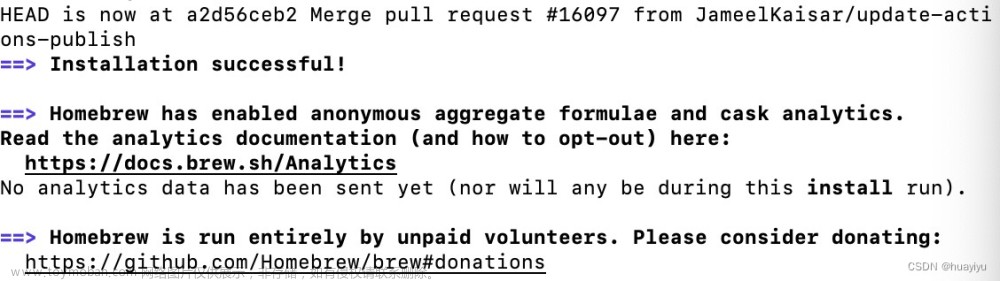
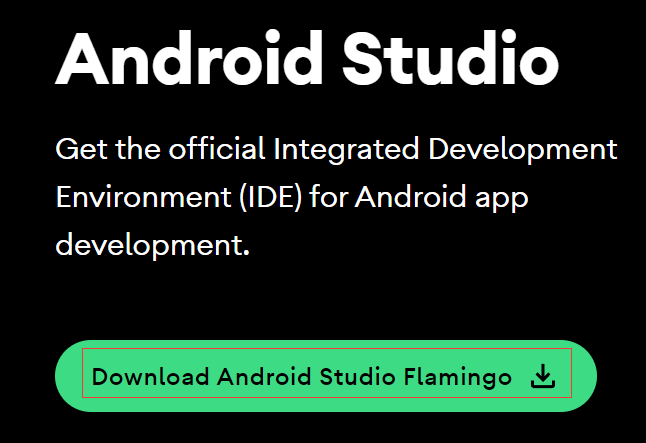
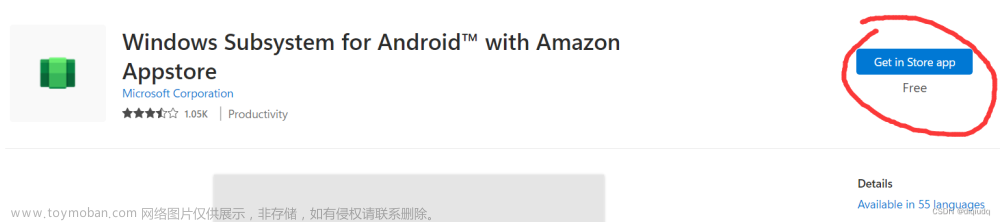

![[Android]Mac电脑Android Studio使用真机调试运行](https://imgs.yssmx.com/Uploads/2024/01/402691-1.png)